Cara Menyesuaikan Halaman Checkout WooCommerce Dengan Elementor & ShopEngine
Diterbitkan: 2021-09-26Bisnis eCommerce sekarang lebih kompetitif dari sebelumnya. Persaingan semakin meningkat karena situs baru datang secara teratur. Banyak pengusaha eCommerce berjuang dengan penjualan. Begitu juga Anda?
Sebuah studi baru-baru ini mengatakan, 60% dari pengabaian keranjang adalah normal saat ini. Jadi, Anda membawa calon pelanggan ke situs WordPress Anda, biarkan mereka memilih produk, menambahkan halaman keranjang, dan kemudian mendapatkan bouncing.
Tidak mendapatkan penjualan setelah seseorang mengambil langkah menambahkan produk ke keranjang mereka benar-benar mengecewakan. Namun, Anda dapat memperbaiki masalah ini jika Anda menyesuaikan halaman checkout WooCommerce.
Mengapa Menyesuaikan Halaman Checkout WooCommerce?
Halaman checkout WooCommerce melakukan pekerjaan yang memadai untuk menyediakan proses checkout yang lancar bagi pelanggan. Namun, jika Anda ingin memberi pengguna Anda pengalaman berbelanja yang lebih memperkaya dan dengan demikian meningkatkan tingkat konversi Anda, maka Anda harus mempertimbangkan untuk menyesuaikan halaman checkout WooCommerce.
Bergantung pada jenis bisnis Anda, Anda harus mengubah halaman checkout WooCommerce untuk memastikan pengalaman pembelian yang lancar bagi pelanggan Anda. Misalnya, jika Anda hanya menjual barang digital, maka tidak perlu mengumpulkan alamat.
Berbicara tentang mengumpulkan alamat, halaman checkout adalah tempat terbaik bagi Anda untuk mengumpulkan data pengguna yang dapat Anda gunakan untuk membuat pengalaman pelanggan Anda lebih baik dan juga digunakan dalam strategi pemasaran masa depan Anda untuk meningkatkan penjualan.
Selain menambahkan, menghapus, atau mengedit bidang formulir halaman checkout, Anda juga dapat menambahkan bagian baru untuk menyoroti penawaran khusus Anda atau USP (proposisi penjualan unik) dari bisnis atau testimonial Anda, dll. Semua ini dapat membantu Anda untuk mendapatkan pelanggan. percaya dan dapatkan lebih banyak pelanggan untuk menyelesaikan pesanan mereka.
Saya harap sekarang Anda menyadari pentingnya halaman checkout khusus untuk situs WordPress Anda dan mengapa Anda harus menyesuaikan Halaman Checkout WooCommerce.
Jika Anda bertanya-tanya bagaimana Anda dapat menyesuaikan halaman checkout WooCommerce, pindah ke bagian berikutnya untuk mendapatkan jawaban.
Cara Menyesuaikan Halaman Checkout WooCommerce
Ketika semua perusahaan lain menawarkan plugin/addon eksternal untuk halaman checkout, wpmet menghadirkan pembuat halaman seret dan lepas bawaan. Dengan ShopEngine, Anda dapat membuat halaman checkout sendiri dengan 3 langkah sederhana..
Sebelum memulai desain, lebih baik jika Anda membuat sketsa tentang halaman checkout Anda yang akan datang. Ini akan menghemat waktu Anda dan menghilangkan kebingungan saat mendesain halaman.
Instal Elementor dan ShopEngine
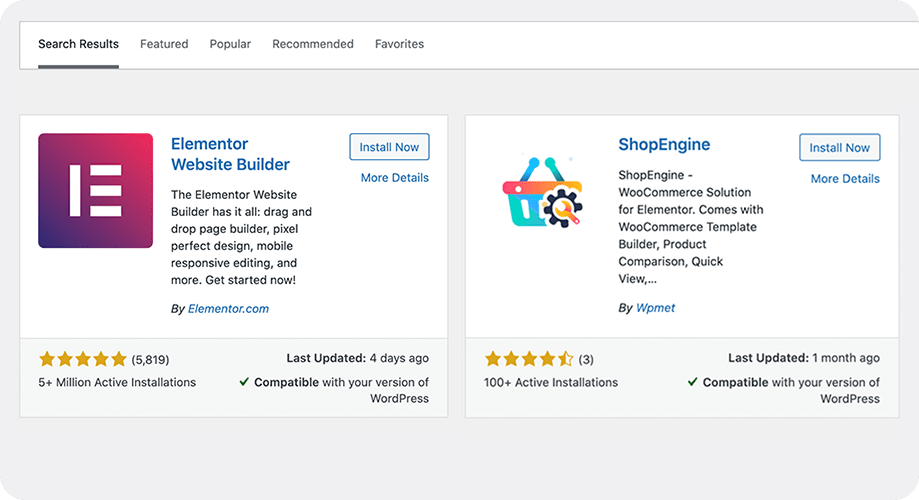
Langkah pertama adalah menginstal Elementor dan ShopEngine di situs wooCommerce WordPress Anda. Kedua plugin ini gratis dan tersedia di direktori WordPress. Setelah menginstal plugin, harap selesaikan pengaturan dasar.
Kunci instalasi: wp-admin -> Plugins -> Add New -> ShopEngine/Elementor -> Instal Sekarang -> Aktifkan
Buat Template Halaman Checkout
- Klik Template dari menu sidebar ShopEngine .
- Klik “ Tambah Baru ” dan pop-up akan ditampilkan di dasbor Anda.
- Tetapkan nama dan " Checkout " dari drop-down " Type ".
- Tetapkan default sebagai " YA " dan simpan halaman.
Tombol Pengaturan- Buka ShopEngine -> Templates -> Add New

Halaman checkout baru akan ditambahkan ke daftar halaman. Edit halaman dengan Elementor. Periksa dokumentasi untuk detail selengkapnya tentang cara membuat template halaman checkout dengan ShopEngine.

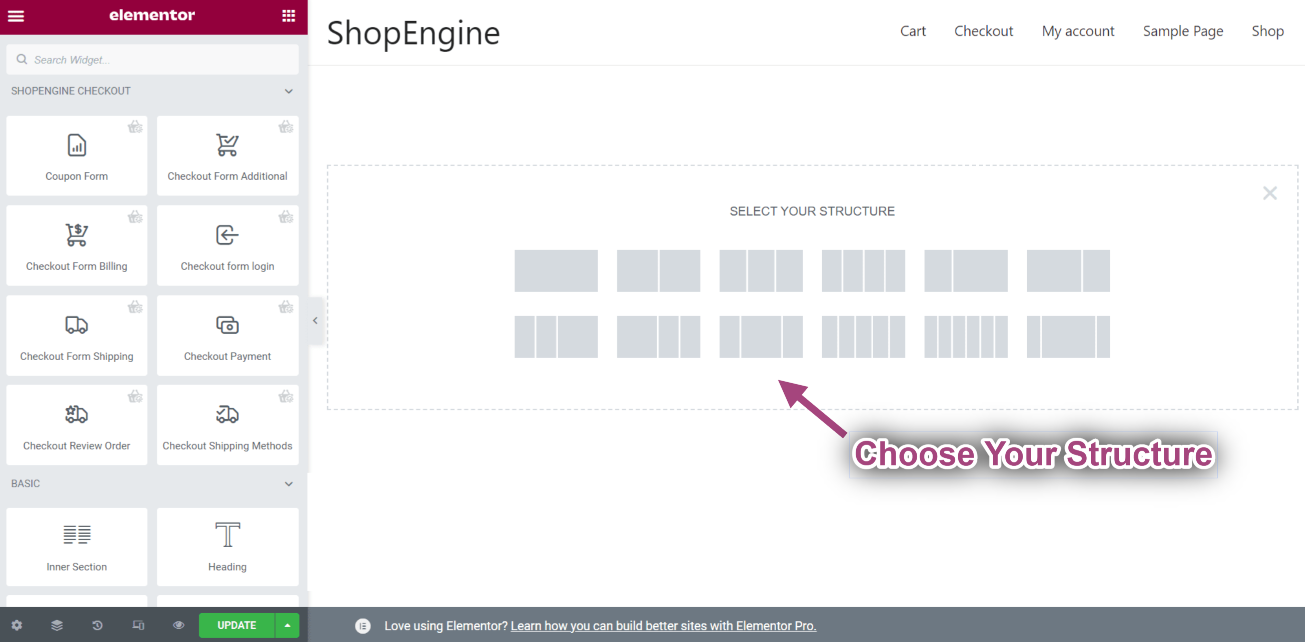
Anda dapat membuat bidang khusus dan membuat halaman checkout WooCommerce standar untuk situs web Anda. Tidak ada kode khusus atau CSS khusus yang diperlukan untuk template halaman checkout. Dengan ShopEngine, Anda dapat memodifikasi halaman checkout WooCommerce dengan “seret dan lepas” sederhana.
Anda dapat mencari elemen dan meletakkannya di halaman. Kemudian simpan. Anda juga dapat menelusurinya secara manual. Anda dapat memilih tata letak Elementor apa pun sesuai pilihan Anda, menambahkan widget, dan menyimpannya.
Elemen Checkout untuk Halaman Checkout Kustom
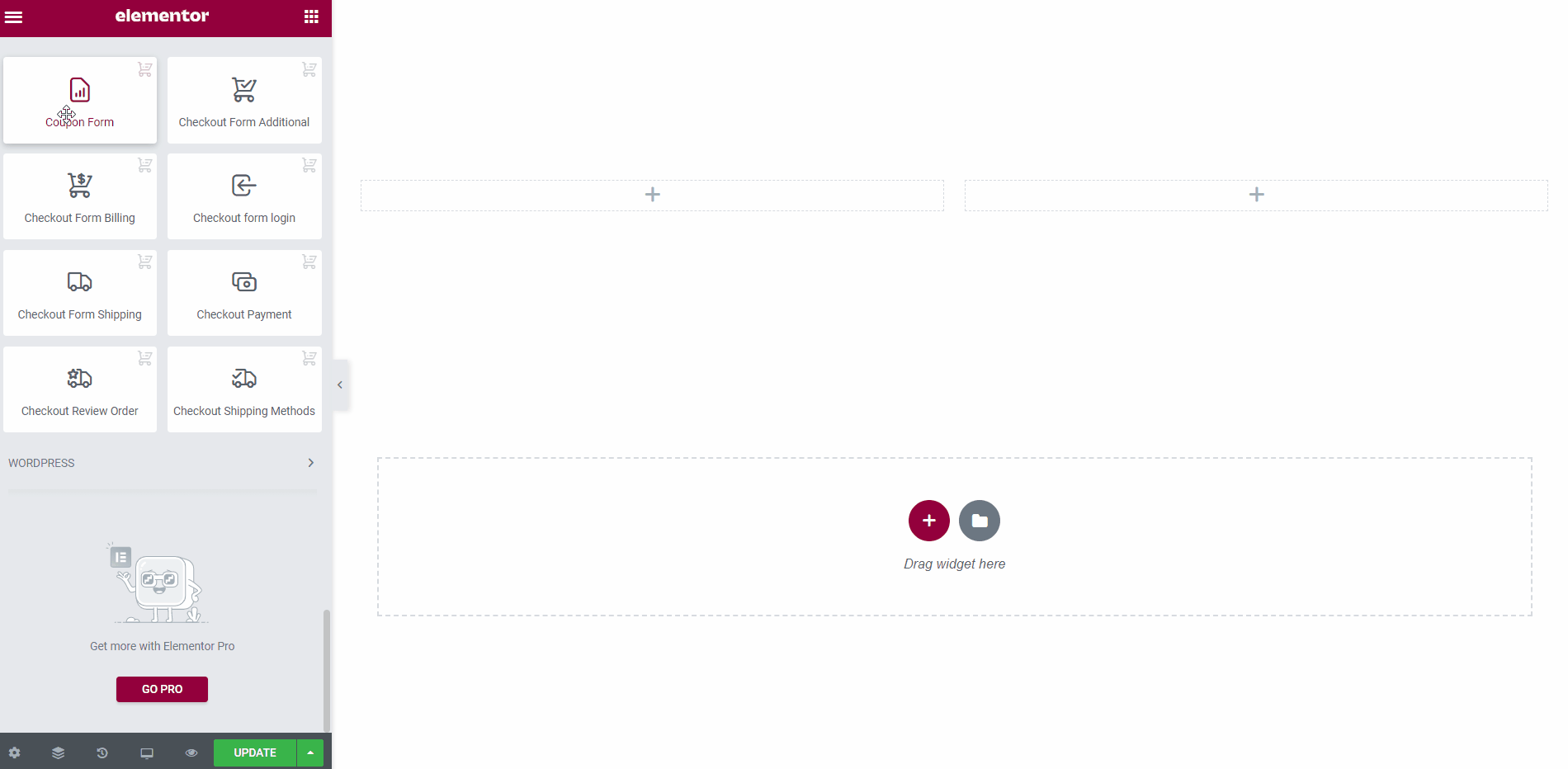
- Formulir Kupon- Ini adalah formulir untuk menawarkan cupon Anda.
- Pembayaran Checkout- Formulir ini untuk mengatur metode pembayaran checkout. Formulir ini berisi detail penagihan untuk menyesuaikan halaman checkout.
- Checkout Review Order- Dengan formulir ini, Anda dapat mengambil ulasan pelanggan.
- Formulir Checkout Tambahan- Ini (menyesuaikan bidang checkout) adalah untuk mengambil informasi tambahan seperti alamat penagihan yang berbeda atau informasi eksternal.
- Checkout Form Billing- Ini adalah formulir untuk mengambil informasi penagihan pelanggan.
- Formulir Checkout Login- Formulir ini untuk login pelanggan selama waktu pemesanan.
- Pengiriman Formulir Checkout- Ini adalah formulir untuk mendapatkan alamat pengiriman dari pelanggan.
- Metode Pengiriman- Metode pengiriman untuk mengetahui metode pengiriman mana yang akan diterapkan.
- Formulir Tambahan- Bidang khusus ini untuk mengambil informasi tambahan seperti alamat penagihan yang berbeda atau informasi eksternal.
- Pengiriman Formulir- Pengiriman formulir adalah untuk menangkap informasi pengiriman dari pelanggan.
Jadi, sekarang Anda tahu elemen mana untuk apa! Dan Anda juga memiliki sketsa halaman checkout Anda. Jadi, rancang halaman checkout WooCommerce kustom Anda dengan fitur seret dan lepas ShopEngine.
Catatan : Jika Anda tidak ingin membuat halaman checkout dari awal, Anda dapat menggunakan templat halaman checkout bawaan ShopEngine dan mengedit bagian yang berbeda untuk mempersonalisasikannya . Untuk pemahaman yang lebih jelas tentang prosesnya, tonton video di bawah ini:


Tips Bonus Untuk Meningkatkan Halaman Checkout WooCommerce
Selalu ada beberapa hal rahasia yang meningkatkan penjualan. Kami membawa semua tips rahasia di sini di depan umum. Menerapkan tips berikut dapat meningkatkan penjualan Anda lebih banyak dari yang Anda harapkan.
Sederhanakan Proses Checkout
Sebuah studi baru-baru ini menunjukkan, 28% situs eCommerce teratas memiliki 5 langkah di halaman checkout. Anda dapat mempertahankan langkah yang sama atau lebih sedikit di situs eCommerce Anda.
Jaga agar halaman checkout Anda tetap sederhana dan jelas. Tambahkan indikator visual sehingga pelanggan Anda dapat melihat langkah-langkah total. Terlalu banyak langkah dapat merusak tingkat kemajuan Anda.
Tawarkan Beberapa Opsi Pembayaran
Ada suatu masa ketika situs eCommerce berisi satu metode pembayaran. Itu menyebabkan tingkat pengabaian yang tinggi. Terutama ketika sebuah situs menggunakan gateway pembayaran lokal.
Untuk mengatasi masalah pengabaian yang tinggi, merek sekarang menawarkan beberapa liburan pembayaran. Dompet elektronik dan liburan pembayaran elektronik membuatnya lebih mudah dari sebelumnya. Di era ini, jika Anda tidak menawarkan beberapa opsi pembayaran, Anda akan kehilangan banyak pelanggan.
Tampilkan Kemajuan Pembayaran
Seperti yang sudah disebutkan, halaman checkout harus memiliki sekitar 5 langkah, Sekarang, Lebih baik menunjukkan langkah-langkah sebagai kemajuan atau penyelesaian langkah. Pelanggan Anda harus tahu berapa banyak langkah yang tersisa untuk menyelesaikan pembayaran.
Lebih baik untuk menambahkan langkah-langkah kemajuan dengan judul. Ini akan membantu pengguna untuk memahami informasi yang akan datang.
Bagikan Jumlah Tabungan
Ini adalah ide bagus untuk meningkatkan penjualan Anda. Tunjukkan total penghematan kepada pelanggan Anda. Katakanlah, mereka menghemat x% dari pesanan. Siapa yang tidak ingin menabung? Jadi, itu akan menjaga perhatian mereka.
Anda juga dapat menunjukkan titik tabungan yang akan datang. Misalnya, Anda dapat melakukan ping atau menampilkan pemberitahuan dengan “Belanjakan 100 dan hemat x% lebih banyak”. Ini pasti akan membantu untuk mendapatkan lebih banyak penjualan.
Pertahankan Pelanggan di Halaman yang Sama Selama Pembayaran
Jika Anda mengarahkan pelanggan Anda ke halaman lain untuk menerima pembayaran, pelanggan Anda akan sering keluar dari situs. Mereka tidak akan kembali untuk belanja ekstra. Akan sulit untuk melakukan upsell dan down-sell kepada pelanggan.
Jadi, pertahankan pelanggan Anda di halaman yang sama saat melakukan pembayaran. Anda dapat mengintegrasikan gateway pembayaran saat ini. Ini meningkatkan pengalaman pelanggan dan mengurangi masalah yang ditinggalkan.
Tampilan Testimonial
Menambahkan beberapa testimonial yang menarik ke halaman checkout menumbuhkan kepercayaan pelanggan. Tapi pastikan, Anda tidak menambahkan testimonial umum dan terlalu banyak di halaman.
Terapkan Poin dan Hadiah
Cara hebat lainnya untuk mengurangi masalah yang ditinggalkan adalah dengan memperkenalkan poin dan hadiah. Jika Anda mengizinkan pelanggan Anda untuk menukarkan poin untuk melakukan pembelian atau untuk diskon tambahan, itu akan memotivasi mereka untuk checkout.
Pelanggan hanya bisa mendapatkan poin saat checkout jika mereka memenuhi persyaratan jumlah pesanan yang disebutkan.
Coba Upsell dan Cross-sell
Menurut Amazon, cross-selling dan upselling menyumbang sekitar 35% dari pendapatan mereka. Rekomendasi produk bertanggung jawab atas rata-rata 10-30% dari pendapatan situs eCommerce menurut analis Forrester Research.
Upsell dan cross-sell halaman checkout adalah beberapa opsi terbaik untuk situs eCommerce mana pun. Tunjukkan produk yang berhubungan dengan pelanggan Anda dengan diskon dan poin reward.
Gunakan Desain Ramah Seluler
Dalam hal SEO, Google dan semua mesin pencari lainnya peduli dengan desain yang ramah seluler. Ini memiliki dampak tinggi pada peringkat pencarian. Nah, jika halaman checkout Anda kurang mobile-friendly, Anda memiliki peluang besar untuk kehilangan banyak pelanggan.
Rancang halaman pembayaran responsif yang ramah seluler untuk situs eCommerce Anda. Anda dapat menggunakan ShopEngine untuk mendesain halaman checkout yang mobile-friendly,
Aktifkan Penghematan Konten Keranjang
Situs harus memiliki opsi penyimpanan "konten keranjang" yang bersih dan sederhana. Seharusnya tidak meminta pendaftaran, login, atau input data di masa mendatang dari pengguna.

Apa Lagi yang Ditawarkan ShopEngine?
Selain widget, ShopEngine juga menyediakan banyak modul berguna seperti preorder, backorder, flash sale , dll. Anda selalu dapat memeriksa semua modul ini secara mendetail nanti.
Tetapi modul yang ingin saya terangkan adalah bidang checkout tambahan. Dengan menggunakan modul ini, Anda dapat dengan mudah menambahkan bidang khusus ke salah satu bentuk halaman checkout WooCommerce Anda dan mengubah halaman checkout WooCommerce tergantung pada bisnis dan persyaratan Anda.
Anda dapat melihat betapa mudahnya menambahkan bidang khusus pada video di bawah ini:
blog bonus:
Cara Menyesuaikan Halaman Keranjang WooCommerce Tanpa Coding (Gratis)
Cara menyesuaikan halaman Akun Saya WooCommerce menggunakan ShopEngine
Cara menyesuaikan Halaman Toko WooCommerce menggunakan ShopEngine
Cara Menyesuaikan Halaman Produk WooCommerce menggunakan ShopEngine
Plugin Keranjang Belanja Terbaik Untuk WordPress & WooCommerce
Panggilan terakhir
Checkout adalah langkah terakhir bagi calon pelanggan untuk membeli sesuatu. Jadi, halaman checkout adalah tempat di mana Anda harus ekstra hati-hati. Dan ShopEngine adalah plugin terbaik yang akan Anda temukan untuk menyesuaikan halaman checkout WooCommerce atau memodifikasi halaman checkout WooCommerce dan menjadikannya istimewa.

